
Spotify abonelerin şarkıları, albümleri, çalma listelerini ve diğer içerikleri internet bağlantısı olmadan veya uçak modunda dinlemek üzere cihazlarına indirmelerine olanak tanıyan bir çevrimdışı dinleme özelliği sunar. Bu özellik özellikle seyahat ederken, şebeke kapsama alanının zayıf olduğu bölgelerde veya yalnızca mobil veri kullanımından tasarruf etmek için müzik dinlemek istiyorsanız kullanışlıdır.
Dinlemek için Spotify çevrimdışı, etkin bir Spotify Premium abonelik Spotify ve istenen içeriği indirmek için cihazınızda yeterli depolama alanı. Çevrimdışı müziğin keyfini çıkarmak isteyenler için Spotify Premium abonelik, herkesin erişebileceği bazı sağlam çözümler var. Şimdi görelim nasıl dinlenir Spotify Android'de çevrimdışı Premium hesap olsun ya da olmasın!
İçindekiler Kılavuzu Bölüm 1. Dinlemenin 2 Yolu Spotify Premium Olmadan Android'de ÇevrimdışıBölüm 2. Dinle Spotify Premium ile Android'de ÇevrimdışıBölüm 3. Özet
Kesinlikle ücretsiz Spotify hesap sahipleri indirme işleminin çok iyi farkındadır. Spotify şarkıları doğrudan uygulamadan indirip çevrimdışı erişime sahip olmak mümkün değildir. Daha çok, Spotify izler tarafından korunur DRM koruma, dolayısıyla bunları istediğiniz herhangi bir cihazda çalmak yapılamaz çünkü bu şarkıların çalınmasını sağlayabileceğiniz yalnızca yetkili cihazlar vardır. Ama aslında bu konuda endişelenecek bir şey yok.
Bu bölümde size nasıl dinleyeceğiniz konusunda yardımcı olacağız. Spotify adlı profesyonel bir yazılım uygulamasının yardımıyla Android'de çevrimdışı DumpMedia Spotify Music Converter DRM kaldırma prosedürünü ve dönüştürülmesini ve indirilmesini yapabilen Spotify şarkıları.
The DumpMedia Spotify Music Converter desteklediği dönüşümü Spotify şarkılar gibi esnek formatlara MP3 ve şarkıların ID3 etiketlerini ve meta veri bilgilerini tutarken FLAC. Böylece başlıkları, albüm adlarını, çizimleri ve daha fazlasını saklayabilirsiniz.
Ayrıca özelleştirilebilir ayarlar ve işlenecek şarkıların kolayca yüklenmesi (sürükle ve bırak özelliği aracılığıyla) gibi diğer bazı gelişmiş özelliklerin de keyfini çıkarabilirsiniz. Ayrıca uygulama çok dillidir. Şu anda 3 dilde mevcuttur ve ekip daha fazlasını eklemek için gelişmeye devam etmektedir.
Uygulama çalışıyor WinDows ve Mac bilgisayarlar için uyumluluk kullanıcılar için sorun olmayacaktır. Ayrıca, bu profesyonel uygulamanın ücretli sürümünü aldığınızda, bir aylık iade politikasından bile yararlanabilirsiniz.
Elbette bu uygulamanın kullanımı oldukça verimli kılan kolay işlevleri var. Şarkıların aşağıdaki gibi formatlara dönüştürülmesi gerekir MP3 bu sayede DumpMedia Spotify Music Converter nasıl dinlenir dersinin bir parçası olarak Spotify Android sürecinde çevrimdışı. Aşağıdaki prosedüre göz atın.
Adım # 1. Resmi web sitesini ziyaret edin DumpMedia Uygulamanın PC'nize kurulumuna devam etmek için gerekenlerin listesini görmek için. Tüm bunları tamamladıktan sonra, uygulamayı bilgisayarınıza yüklemeye başlayabilirsiniz. Daha sonra başlatın.
Adım # 2. Uygulamanın ana sayfasına girdikten sonra “Aç Spotify görmek için Web Oynatıcı” düğmesine Spotify Giriş sayfası. Oturum açma işlemine devam etmek için doğru bilgi ayrıntılarınızı girdiğinizden emin olun. Bundan sonra, Spotify dönüştürmeyi sevdiğiniz şarkılar. Bu uygulama toplu dönüştürmeyi destekleyebildiğinden, gerekirse birkaç şarkıyı işleyebilirsiniz. Seçim işleminden sonra şarkıları basılı tutun ve ekranınızda hemen göreceğiniz yeşil kenar çubuğu düğmesine sürükleyip bırakın.

Adım # 3. Artık çıktı ayarlarını özelleştirebilirsiniz. Kullanmak istediğiniz çıktı formatını ve çıktı klasörünü belirttiğinizden emin olun. İsterseniz değiştirebileceğiniz başka seçenekler de vardır.

Adım # 4. Ekranın alt kısmındaki “Dönüştür” butonuna bastığınızda, DumpMedia Spotify Music Converter DRM kaldırma prosedürünün yanı sıra dönüştürme sürecini de başlatacaktır. Uygulama, diğer uygulamalara göre 10 kat daha hızlı çalışır, bu nedenle çıktı dosyalarının yalnızca birkaç dakika içinde hazır olmasını beklemeliyiz.

Bahsedilen tüm adımları uyguladıktan ve birkaç dakika bekledikten sonra, DRM'siz dosyaları bilgisayarınızda hazır bulunduracaksınız. Nasıl dinlenir Spotify Premium olmadan Android'de çevrimdışı mısınız? Artık olduklarından DRM koruması içermez, artık dosyaların istediğiniz herhangi bir cihaza veya medya oynatıcıya taşınmasını veya aktarılmasını sağlayabilirsiniz. Ayrıca şarkıları PC'nizde, herhangi bir aygıtta veya USB gibi harici sürücülerde sonsuza kadar saklayabilirsiniz.
Yukarıdakileri yapmak için, Android cihazınızın bir USB kablosu kullanılarak bilgisayarınıza bağlanması yeterlidir. Dönüştürülen şarkıların nerede olduğunu bulun ve şarkıları senkronize etmek için onları Android cihazınızın herhangi bir klasörüne sürükleyip bırakın.
gibi profesyonel bir araç kullanmanın dışında DumpMedia Spotify Music Converter nasıl dinlenir sorusuna yanıt olarak Spotify Android'de çevrimdışı mı?" sorusunu yanıtladıktan sonra, programın kırık sürümünü kullanmak gibi diğer yöntemlere de göz atmayı deneyebilirsiniz. Spotify alternatif olarak uygulama. Bunu denemek için aşağıdaki adımları takip edebilirsiniz.
Adım # 1. Orijinali kaldırdığınızdan emin olun Spotify uygulamasını önce Android cihazınıza yükleyin. Bunu yaptıktan sonra, “Ayarlar” bölümüne gidin ve “Bilinmeyen Kaynağa İzin Ver” menüsünü etkinleştirin.
Adım # 2. Crackli versiyonunu indirin Spotify uygulama çevrimiçi. İndirme işlemi tamamlandıktan sonra açın.
Adım # 3. Artık ücretsiz hesabınıza giriş yapabilirsiniz. Spotify devam etmek ve ardından indirmeye başlamak için hesap Spotify çalma listeleri ve beğendiğiniz şarkılar.
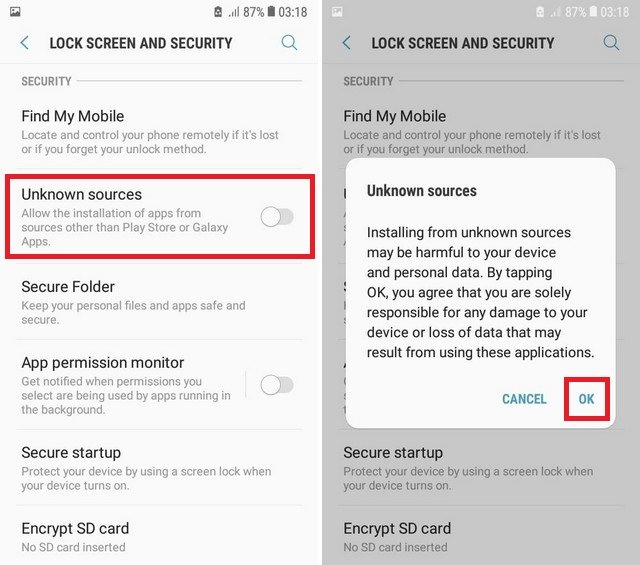
Artık dönüştürme prosedürünü zaten öğrendiğinize göre Spotify “nasıl dinlenir” kapsamında beğendiğiniz şarkılar Spotify ücretsiz iseniz Android'de çevrimdışı” işlemi Spotify hesap sahibi, ikinci kısma geçerken premium hesabınız varsa tüm süreci de paylaşacağız.
Premium olarak not almanız gerekir. Spotify hesap sahibi, hesabınız altında indirilen şarkıları çevrimdışı modda dinleme avantajına sahipsiniz. Seçtiğiniz plana abone olduğunuz sürece Premium hesabınız altında indirdiklerinizin saklanacağını ve en az 30 günde bir çevrimiçi olacağınızı unutmayın.
Ayrıca, kullandığınız en fazla 10,000 cihaza en fazla 5 şarkı indirebilirsiniz. Öyleyse, bir premium plana abone olduysanız ve nasıl dinleyeceğinizden emin değilseniz Spotify Android'de çevrimdışı olarak sonraki metinlerde vurgulayacağımız adımları takip edebilirsiniz.
Adım # 1. Android cihazınızın internete bağlı olması gerekir. Premium hesabınıza giriş yapın ve ardından indirmek istediğiniz şarkılara veya çalma listelerine göz atın.
Adım # 2. İndirmek için seçtiğiniz oynatma listesinin üst kısmında hemen “İndir” butonunu göreceksiniz. İndirme işlemini başlatmak için kaydırıcıyı değiştirmeniz yeterlidir. Şarkılar tamamen indirilene kadar birkaç dakika bekleyin.
Adım # 3. İndirme işlemi tamamlandıktan sonra, "Ayarlar"a gidip "Çevrimdışı" düğmesinin yanındaki kaydırıcıya dokunmadan önce "Oynatma"yı seçerek çevrimdışı modu "etkin" olarak ayarlayabilirsiniz. Veri bağlantınızı kapatın ve indirdiğiniz şarkıları çevrimdışı modda yayınlayın.
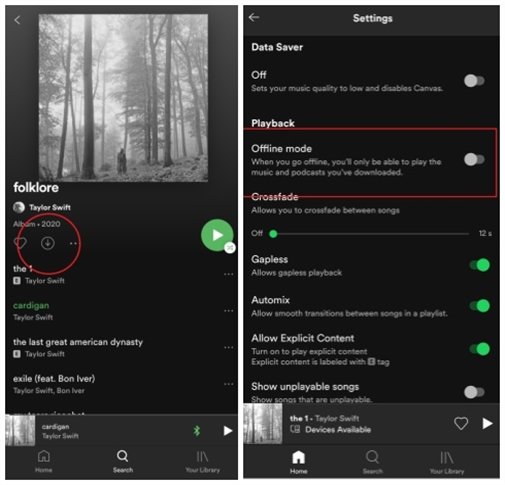
Bu kadar basit, sahip olabilirsiniz Spotify premium planınızla çevrimdışı modda dinlediğiniz sevdiğiniz şarkılar.
Sonunda, şimdi nasıl dinleyeceğinizi öğrendiniz Spotify İster ücretsiz ister Premium olun, Android'de çevrimdışı Spotify hesap sahibi. Aslında eğer premiumsan Spotify Abonelik planınızı iptal etmek veya çevrimdışı akış söz konusu olduğunda mevcut olan diğer sınırlamalardan kurtulmak isteyen kullanıcı için, aşağıdaki gibi uygulamaları kullanmaya güvenebilirsiniz. DumpMedia Spotify Music Converter Çevrimdışı olarak yayınlamayı sevdiğiniz parçaları indirmek ve sonsuza kadar saklamak için.
İndirme yeteneğinin yanı sıra Spotify şarkılar, uygulamanın şu anda sunduğu diğer özelliklerin de keyfini çıkarabilirsiniz. Çatlak veya saldırıya uğramış sürümlerin ücretsiz olduğu ve bazen uygun olduğu doğrudur, ancak yine de bu tür kullanımlardan kaynaklanan riskler vardır. Bu nedenle, güvenli tarafta olmak için her zaman güvenilir ve güvenilir uygulamaları kullandığınızdan emin olun.
